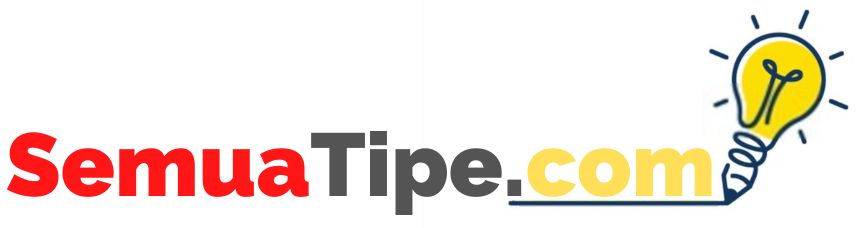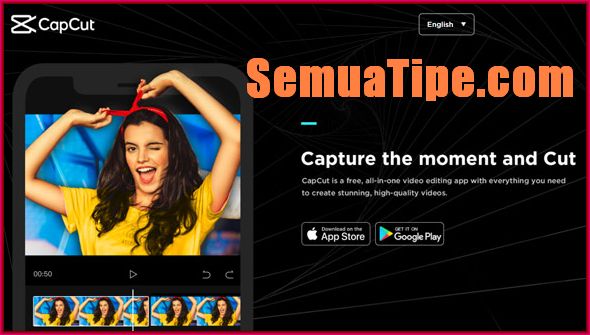Cara Membuat dan Edit Video Tiktok di Capcut membantu Anda memiliki efek dan stiker yang lebih menarik. Selain itu, Capcut juga sangat mudah digunakan, sehingga banyak orang memilihnya untuk edit video TikTok.
CapCut dikenal sebagai aplikasi pengeditan video TikTok lengkap yang gratis. Aplikasi saat ini tersedia di Google Play Store, App Store dan juga windows. Dengan bantuan aplikasi capcut ini, kamu bisa membuat video yang lagi trend di tiktok hingga bisa mendapat FYP (For your page) atau edit video yang kamu punya hingga bisa jadi kelihatan lebih keren dan menarik.
Berikut adalah langkah-langkah lengkap dnegan gambar untuk membuat video dan juga cara edit video tiktok di Capcut untuk Anda.
Langkah – Langkah Cara Membuat dan Edit Video Tiktok di Capcut
Untuk membuat dan mengedit, menambahkan efek video TikTok dengan Capcut, silakan ikuti langkah-langkah di bawah ini:
- Langkah 1: Pertama pergi ke web capcut.com untuk mengunduh Capcut ke smartphone android, iphone atau komputer windows Anda dan instal, jika saat ini belum diinstal.
- Langkah 2: Langkah selanjutnya adalah membuka aplikasi TikTok di perangkat Anda untuk mencari dan mengunduh soundtrack TikTok favorit Anda.
Di jendela TikTok, klik item Temukan / Discover dan ketik cari lagu atau akun pengguna yang videonya berisi soundtrack favorit Anda.
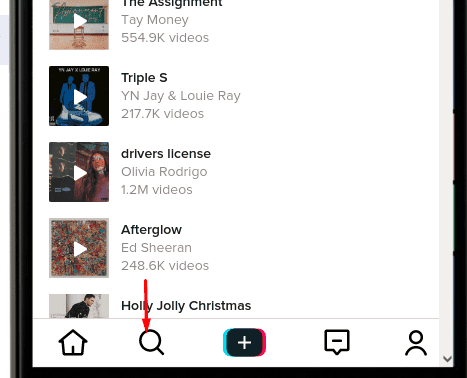
- Langkah 3: Klik tombol Pilih ikon berbagi video di jendela baru yang ditampilkan di layar, tekan tombol Pilih simpan video untuk mengunduh video TikTok.
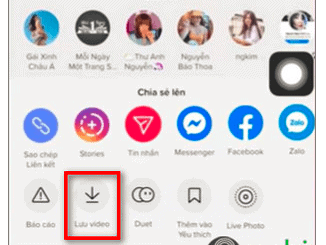
- Langkah 4: Kembali ke Capcut, di jendela aplikasi yang Anda temukan dan tekan opsi Proyek Baru.
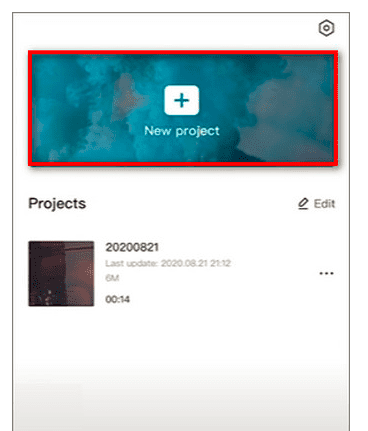
Selanjutnya, klik tab Foto (gambar) seperti gambar di bawah ini untuk mulai membuat proses video TikTok. Anda juga dapat menekan tab Pilih Video untuk mengedit, menambahkan efek ke video yang ada.
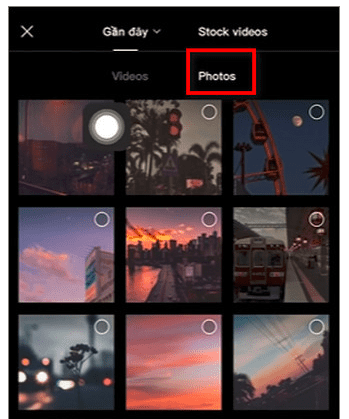
- Langkah 5 – Pilih gambar yang ingin Anda gunakan untuk membuat video TikTok, lalu tekan opsi Tambahkan ke Proyek (tambahkan ke proyek baru) di sudut bawah jendela.
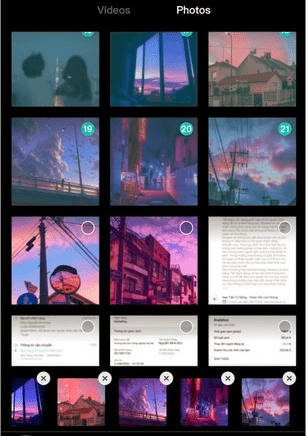
Antarmuka pengeditan video di Capcut akan terlihat seperti ini:
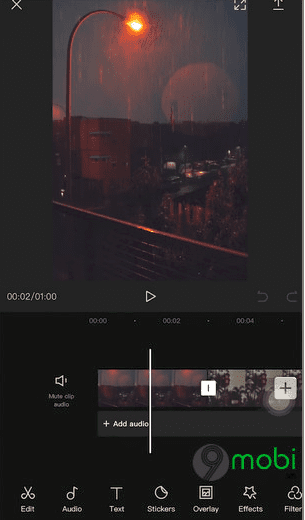
Klik tombol ikon segitiga untuk memutar dan melihat pratinjau video. Selain menggabungkan lebih banyak video yang tersedia, silakan klik ikon tombol dengan ikon plus seperti yang ditunjukkan di bawah ini.
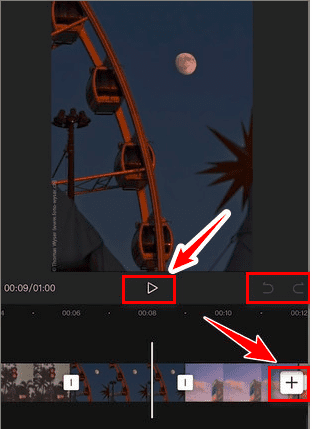
Klik pada ikon pilihan 2 panah memutar kepala untuk mengulang operasi.
- Langkah 6: Pada langkah ini, kita akan memanipulasi pengaturan rasio aspek gambar agar sesuai dengan rasio aspek Capcut.
Untuk melakukan ini, pilih gambar yang perlu Anda skala, lalu gulir daftar alat Capcut di sudut bawah jendela aplikasi, lalu temukan dan klik Format (format) dan pilih rasio aspek standar TikTok, biasanya 9×16.
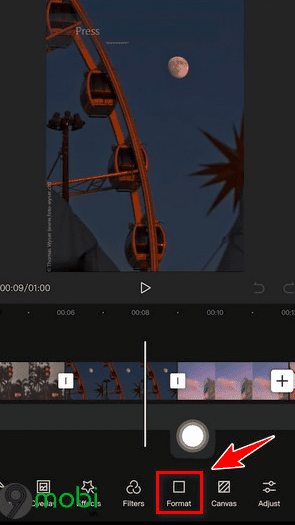
Jika ada batas hitam tambahan di bingkai gambar, cukup perbesar foto untuk menghilangkan batas hitam ini.
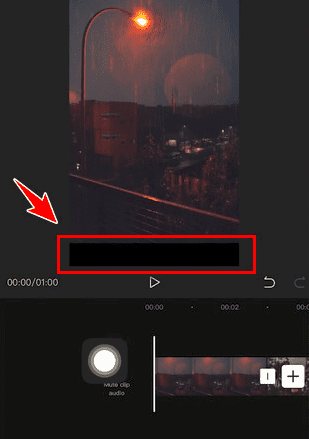
Di akhir setiap video yang dibuat dengan Capcut, akan ada video bonus yang menampilkan aplikasi. Untuk menghapus video intro ini, cukup tap video tersebut secara langsung lalu pilih tombol hapus.
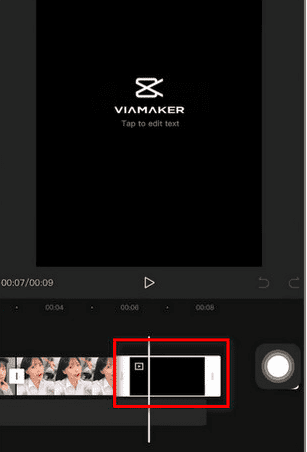
- Langkah 7: Selanjutnya, untuk menambahkan musik ke video TikTok, pada antarmuka Capcut, klik opsi Audio seperti gambar di bawah ini:
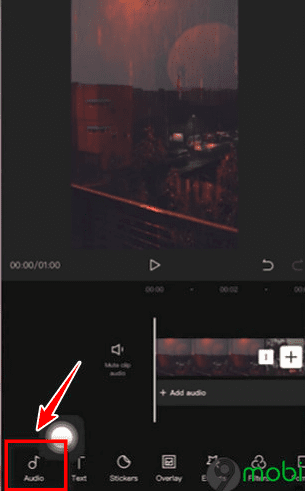
Kemudian temukan dan ketuk opsi Pilihan yang diekstrak, pilih video yang telah Anda unduh di TikTok untuk mendapatkan musik, lalu klik Impor suara saja (impor musik saja).
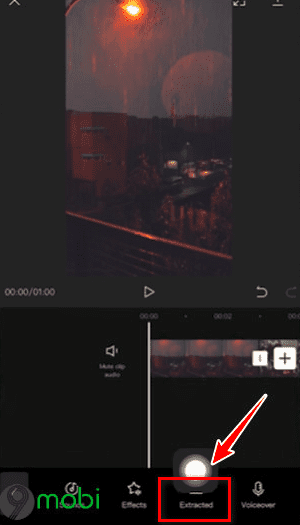
Maka Anda telah menyelesaikan proses pembuatan video TikTok dengan Capcut. Untuk cara edit vide tiktok di capcut, dan juga menambahkan efek – efek yang keren, sebelum mengunggah video ke TikTok, ikuti langkah-langkah di bawah ini.
- Langkah 8: Pada antarmuka jendela Capcut, temukan dan klik Edit untuk memulai proses pengeditan video.
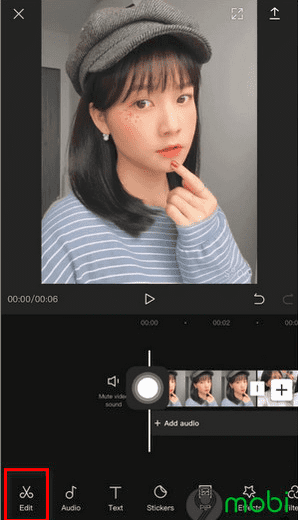
- Langkah 9 Untuk memotong video menjadi banyak video kecil yang berbeda, nyaman untuk mengedit dan menambahkan efek, Anda hanya perlu menyeret bilah vertikal putih ke posisi untuk memotong, membagi video, lalu klik opsi. Memisahkan.
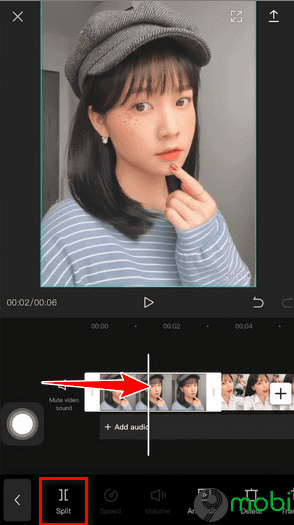
- Langkah 10: Juga, di jendela yang sama:
- Klik opsi Speed, lalu tekan Select Thing dan atur kecepatan video secepat atau lambat sesukamu.
- Klik opsi Pemilihan volume untuk menyesuaikan volume video.
- Klik pilih Animasi untuk membuka jendela yang berisi opsi untuk membuat dan menambahkan efek video. Di sini Anda dapat memilih opsi untuk menganimasikan di awal atau akhir video dan memilih durasi untuk menerapkan efek pada bilah. Durasi.
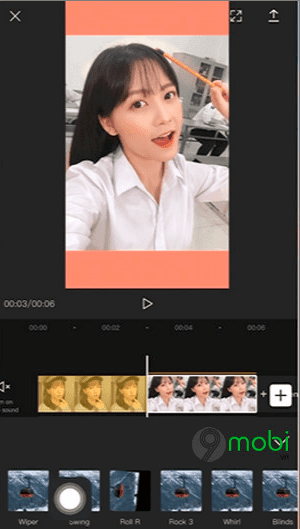
- Option Transform berisi opsi untuk membalik, memotong, memutar, atau mengubah ukuran bingkai video.
Klik Pilih Filter untuk menambahkan filter, menyesuaikan kecerahan dan kontras video. Di dalamnya Opacity option video opacity adjustment dan Beauty options untuk mengatur wajah. - Opsi efek suara untuk mengubah suara.
- Langkah 11 – Untuk menyisipkan teks, teks pada video, klik Teks dan pilih font dan efek yang berbeda.

- Langkah 12: Terakhir, setelah mengedit video, klik file ikon ekspor video di sudut kanan atas untuk mengekspor dan menyimpan video ke perangkat Anda.
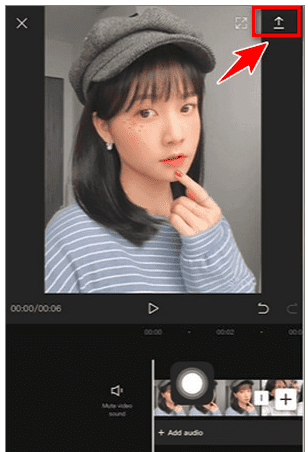
Semoga sedikit tips tentang cara edit video TikTok dengan Capcut di atas dapat membantu Anda membuat video TikTok yang profesional dan mengesankan dengan mudah. Semoga beruntung.